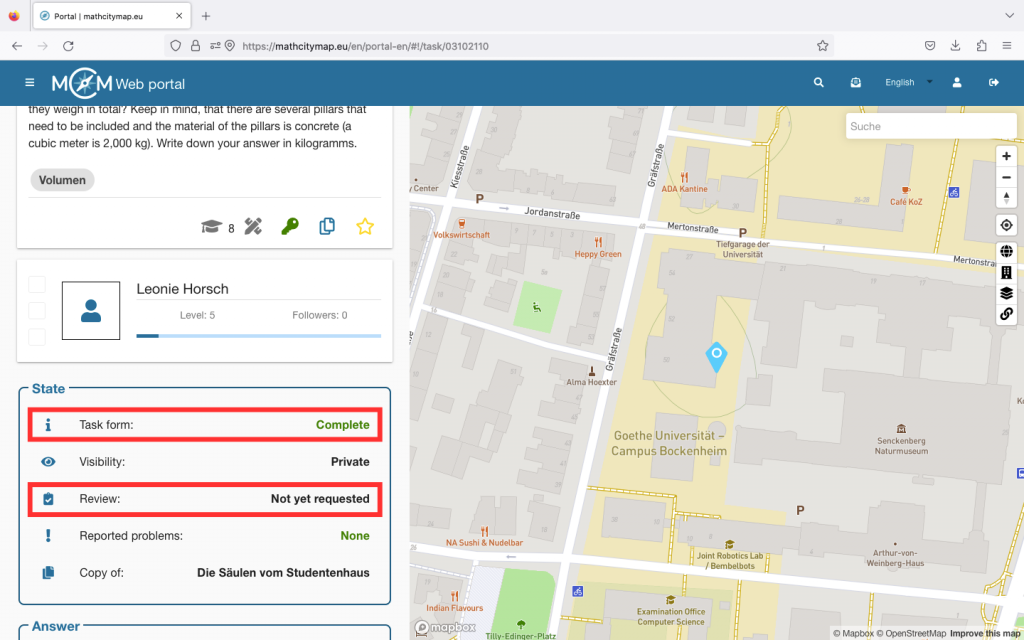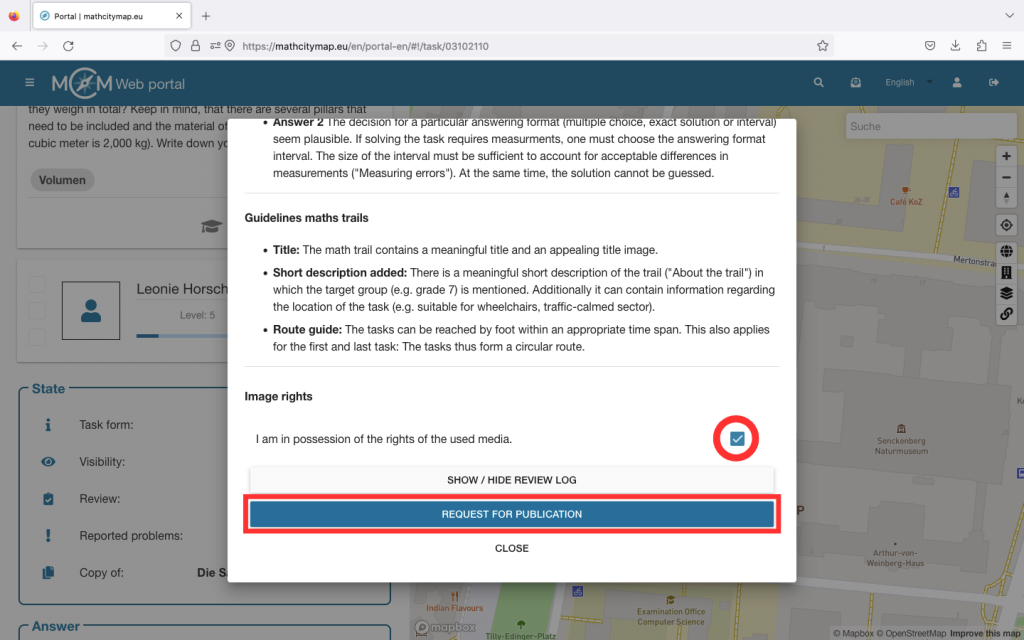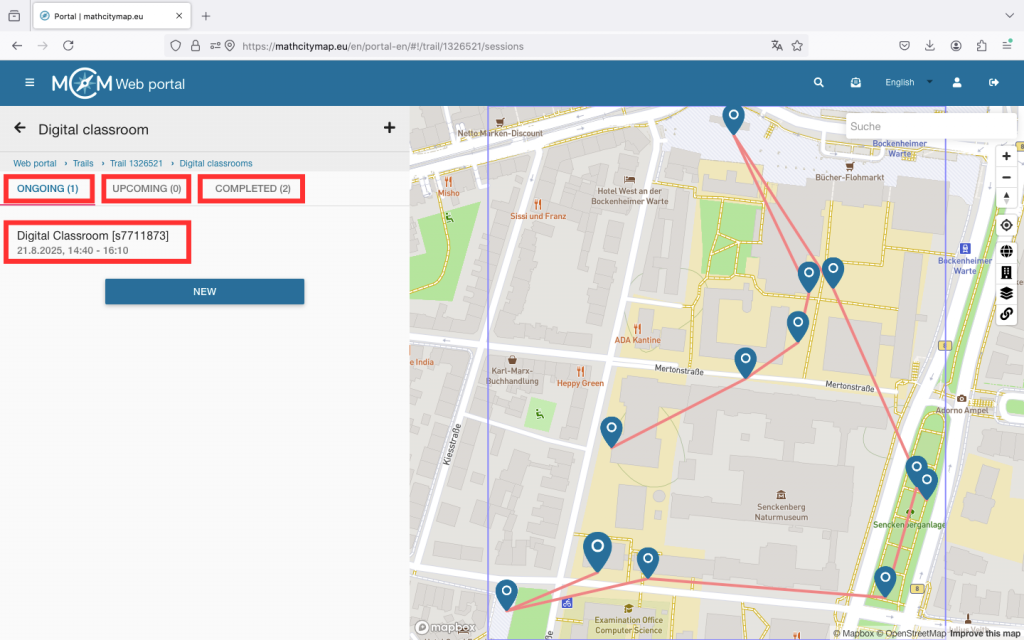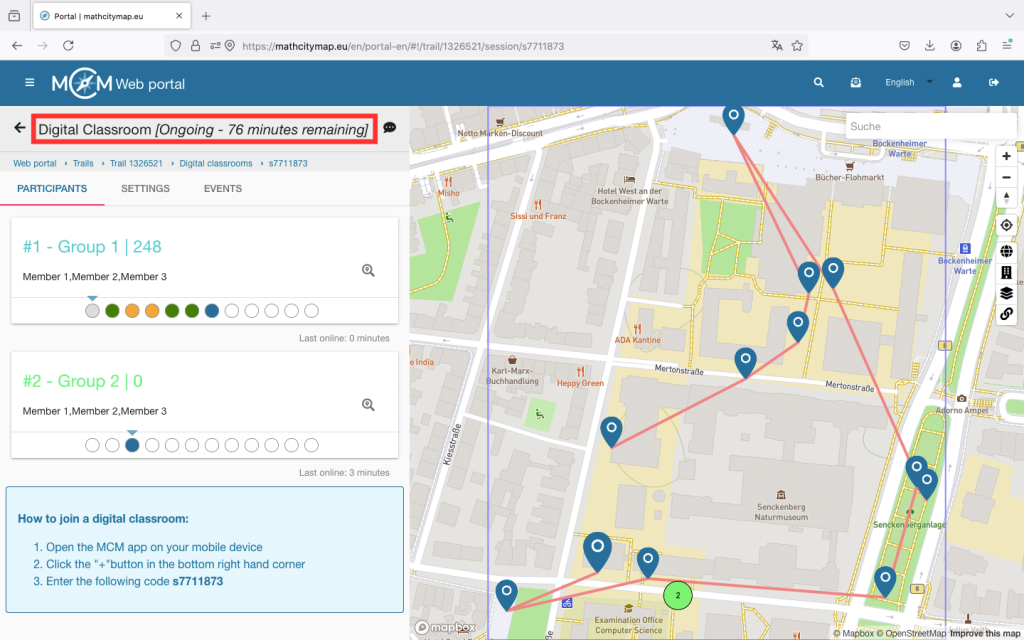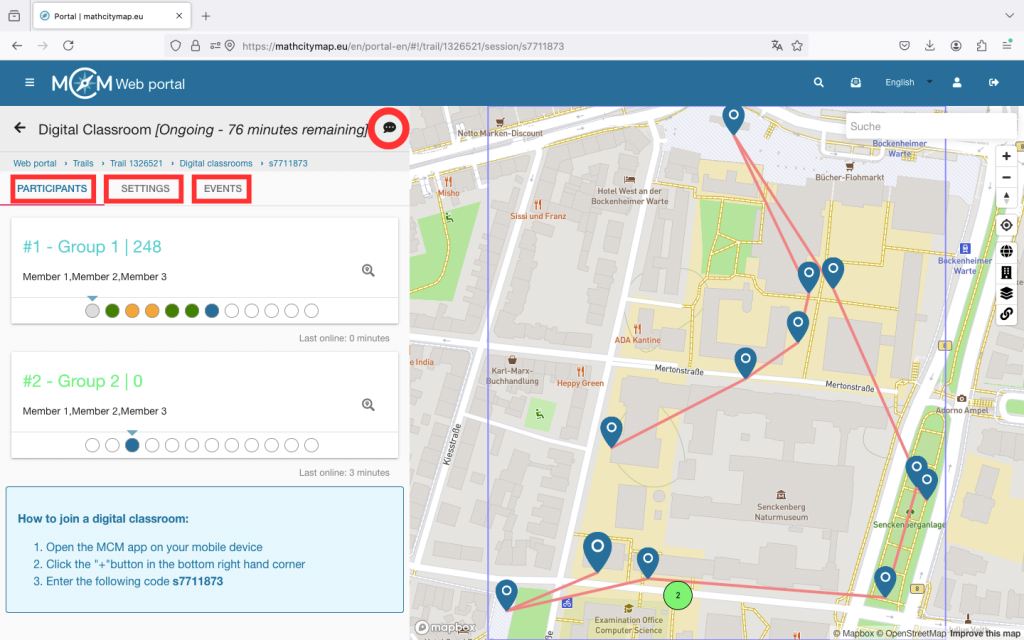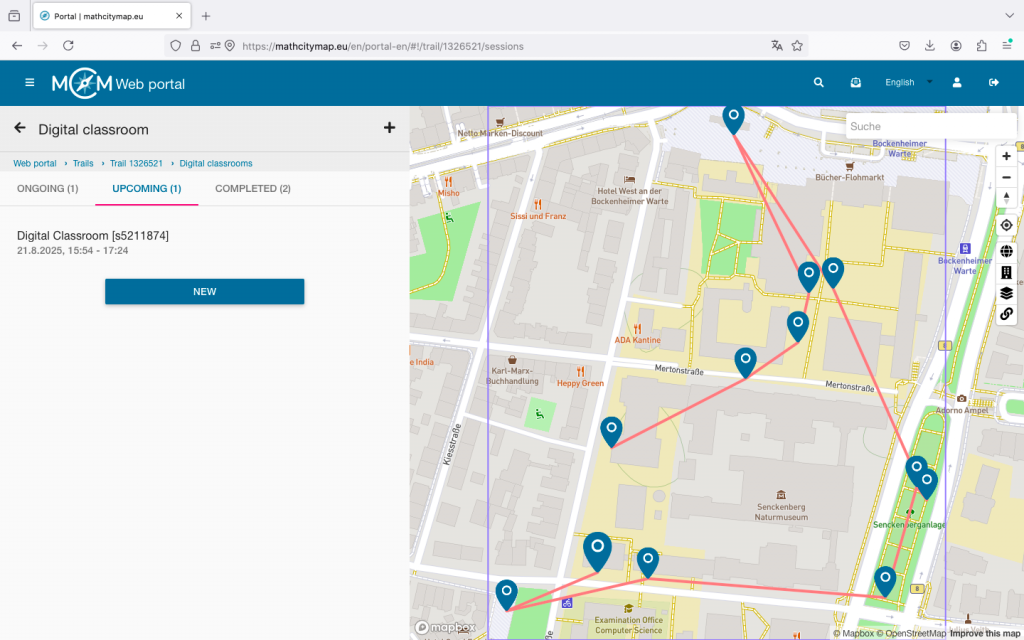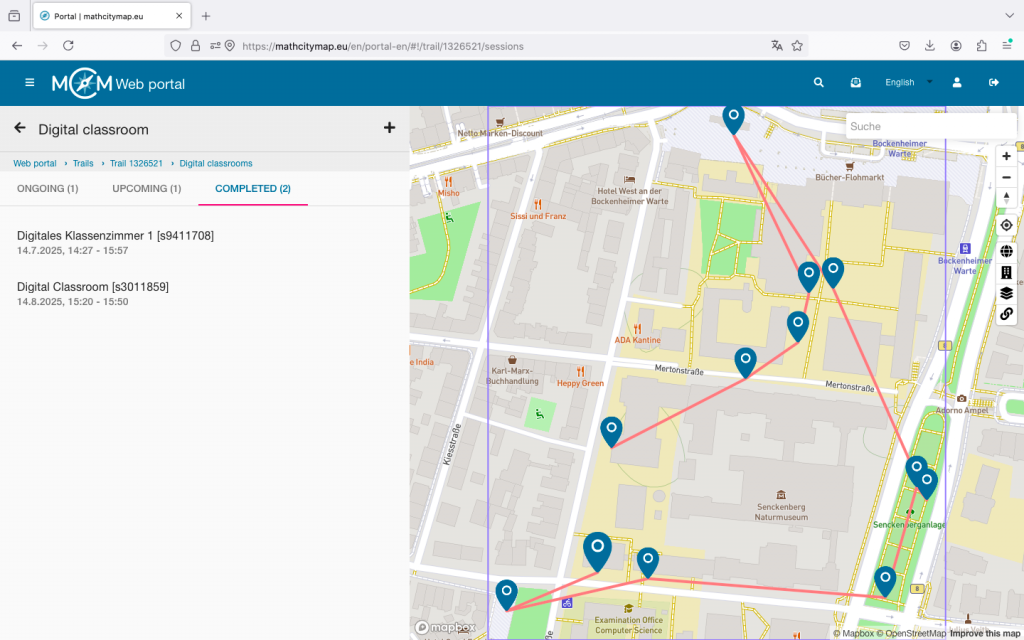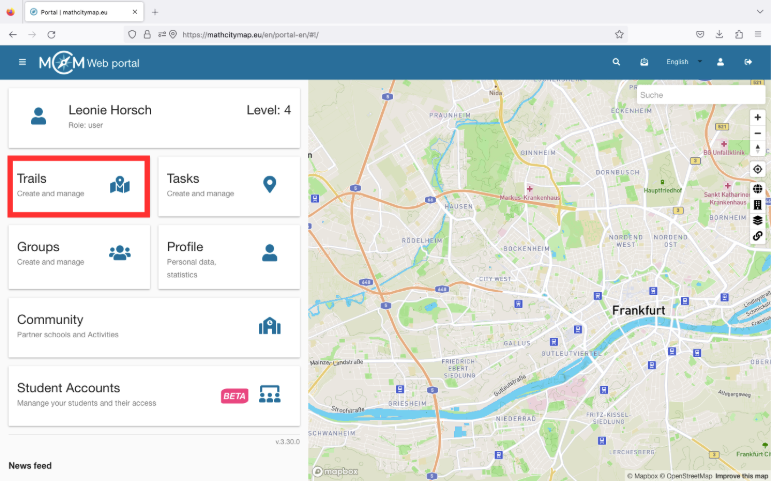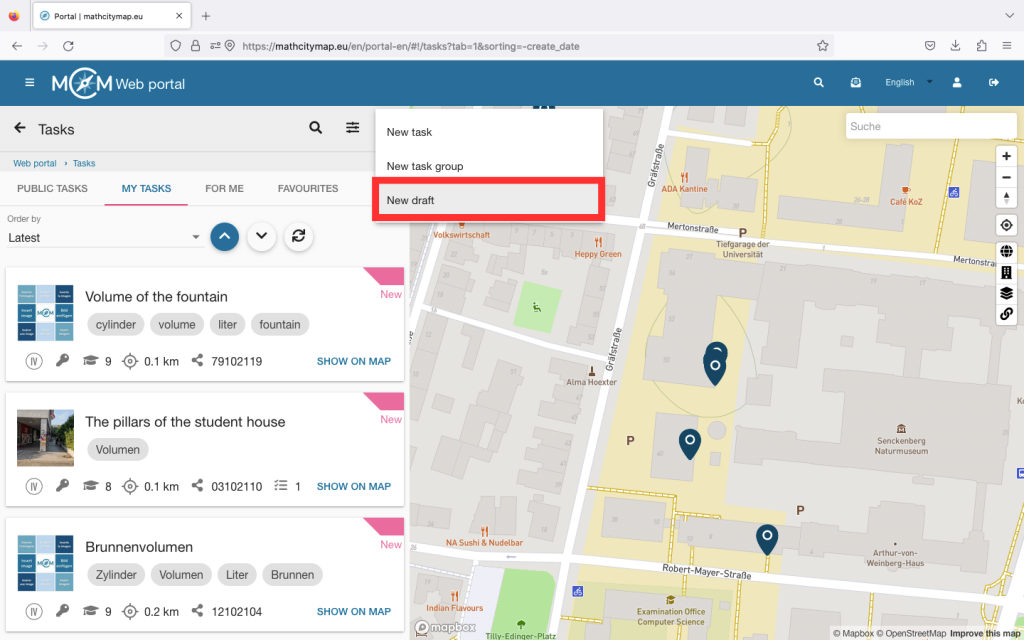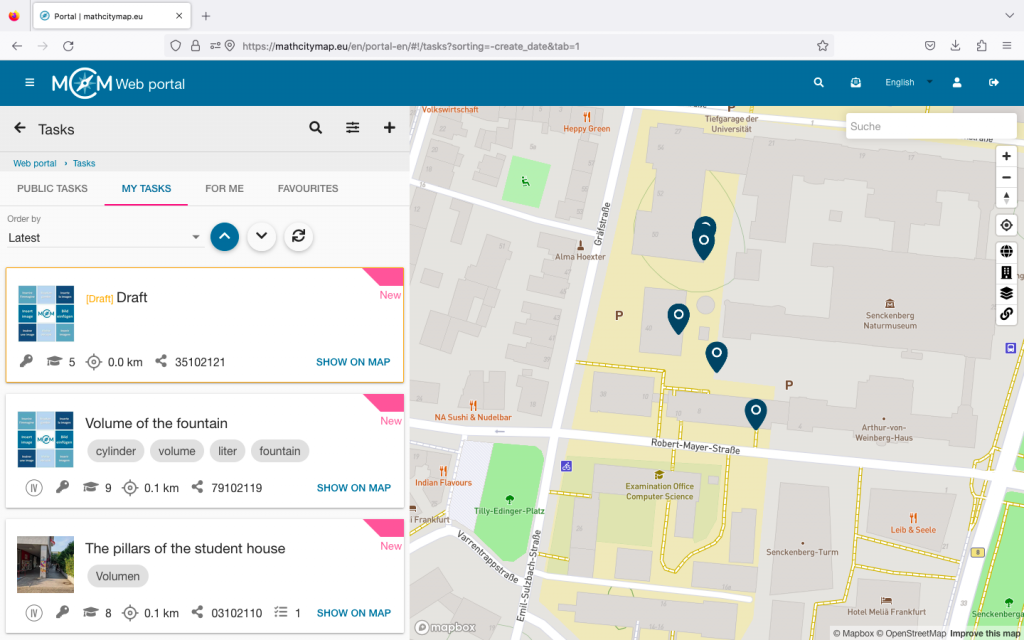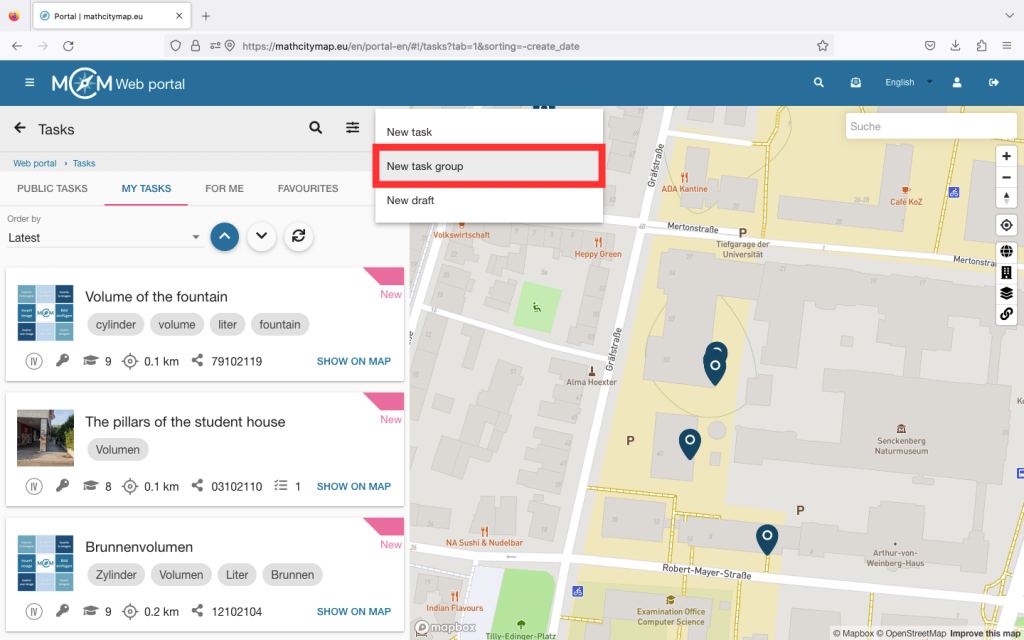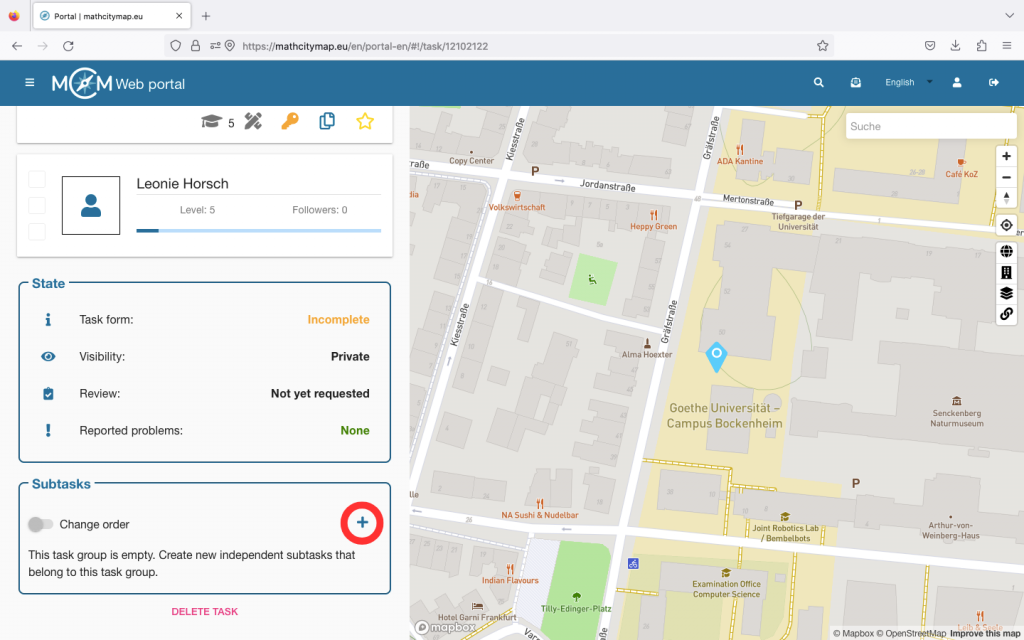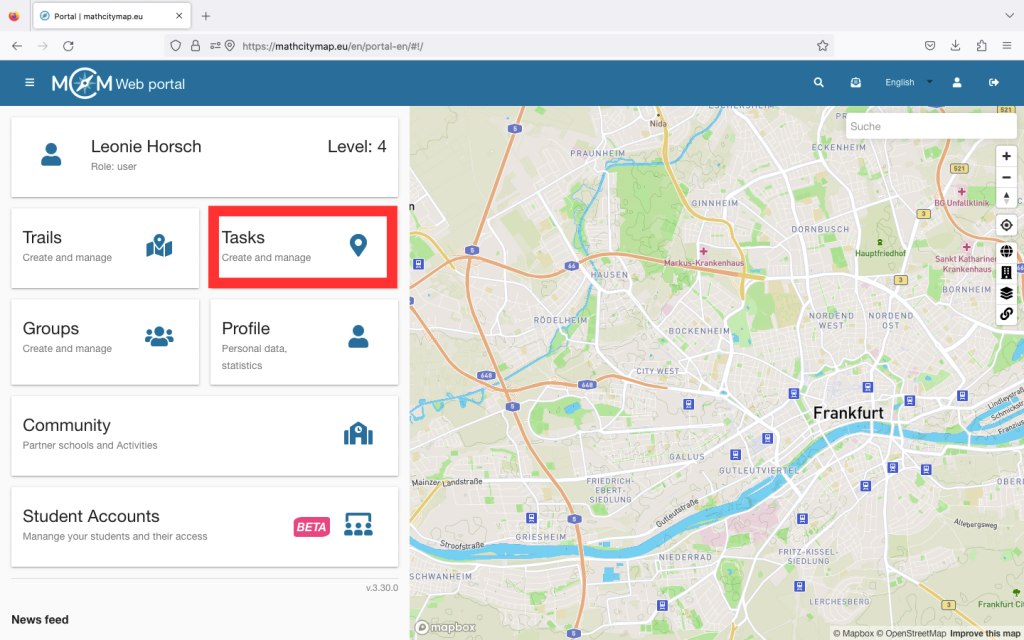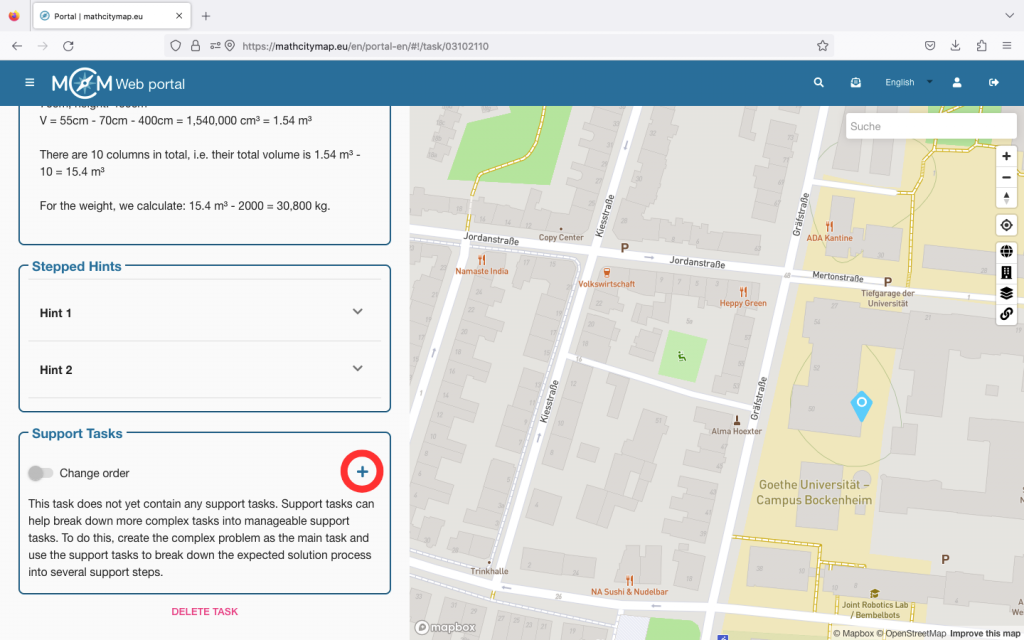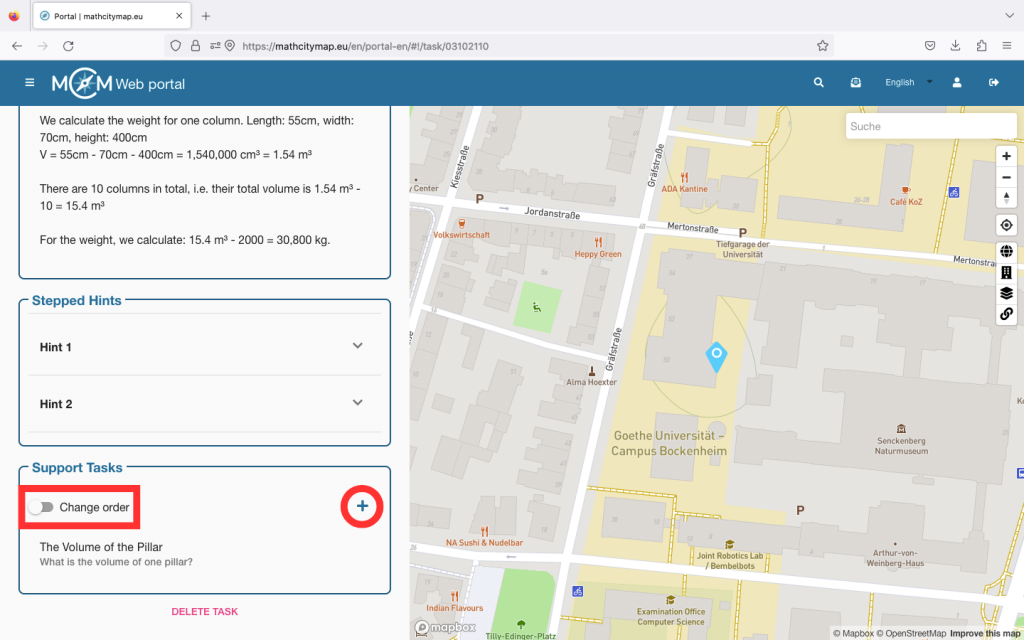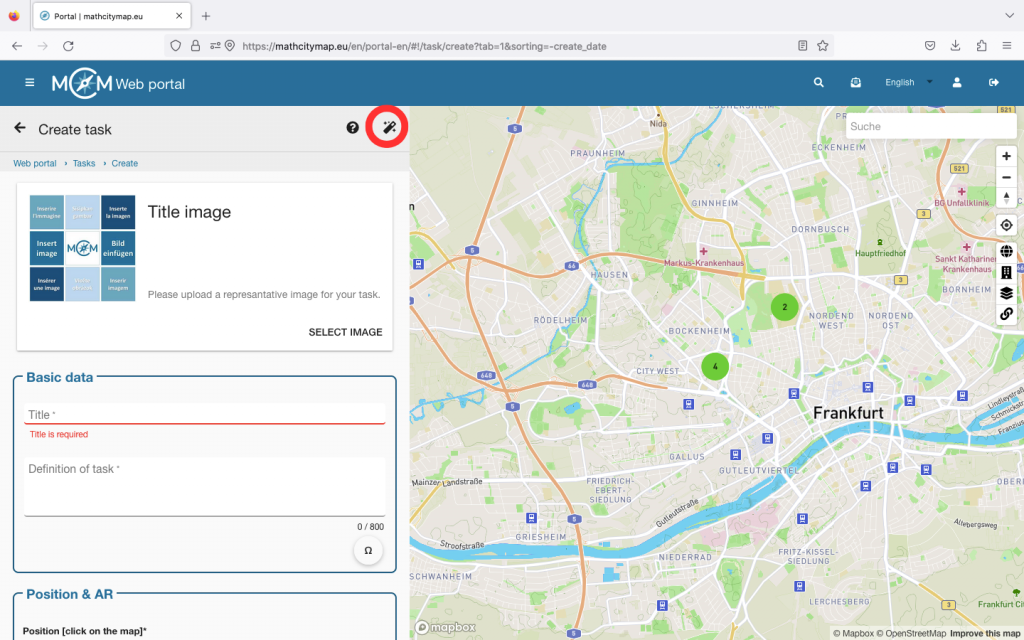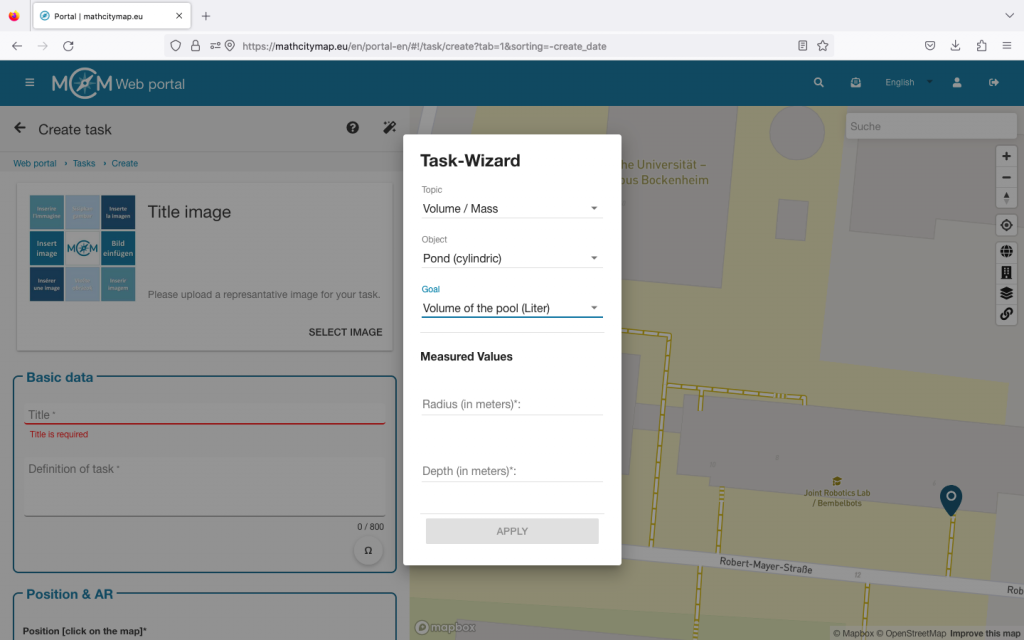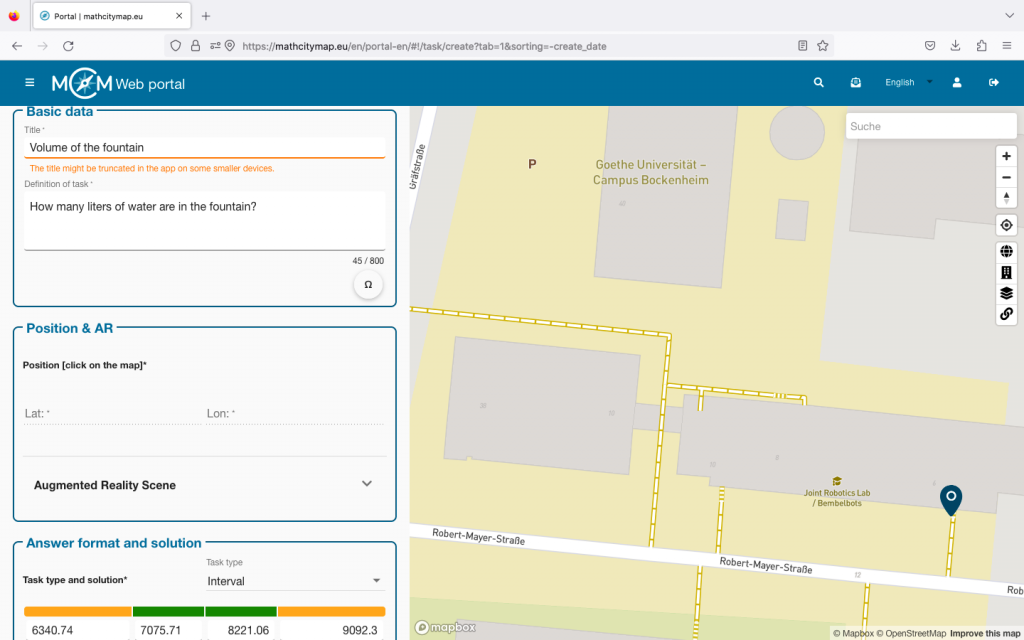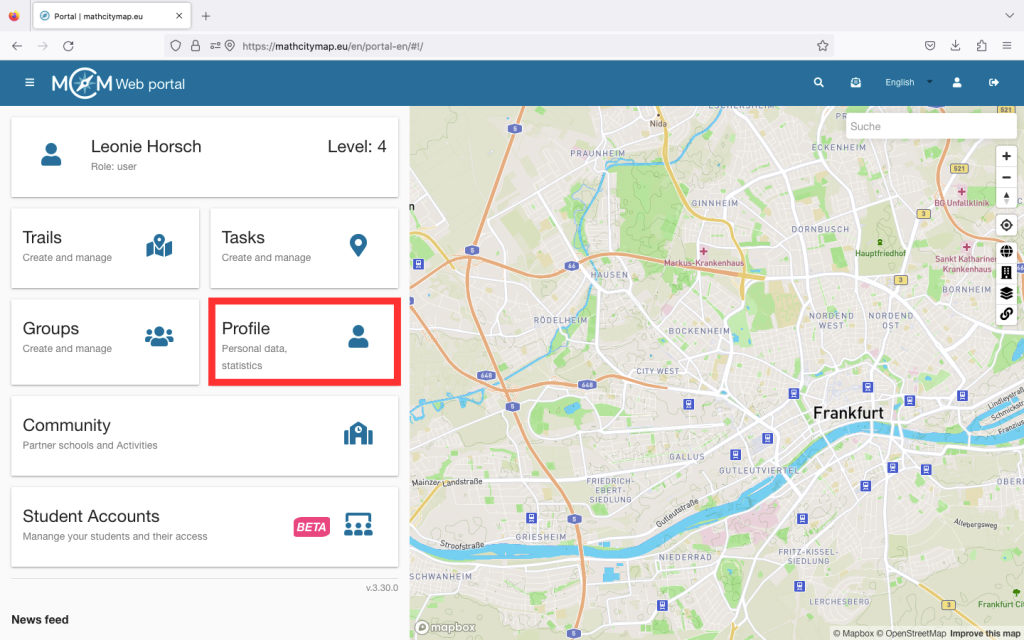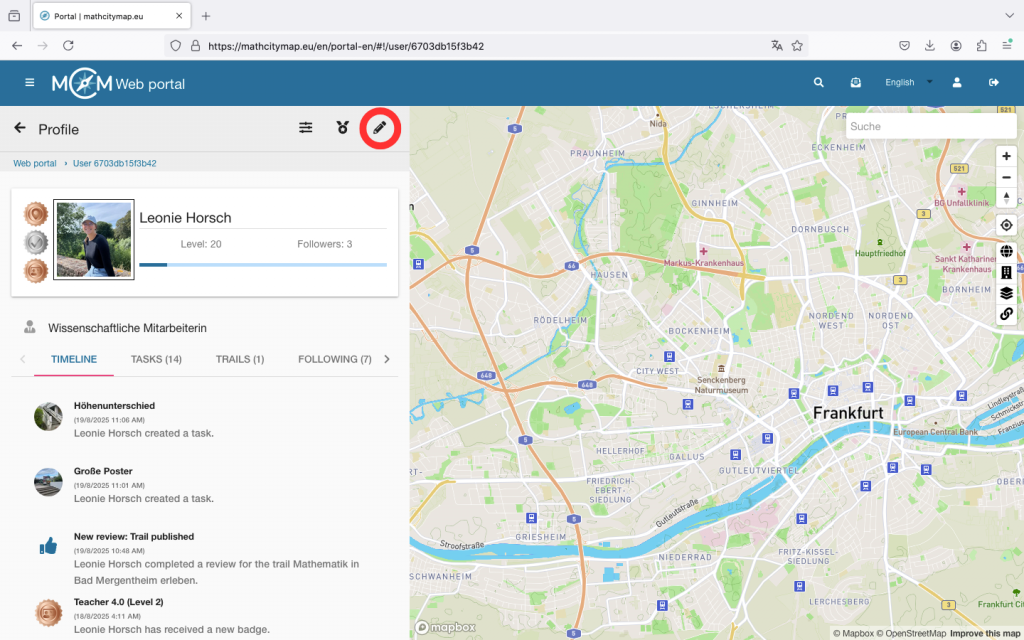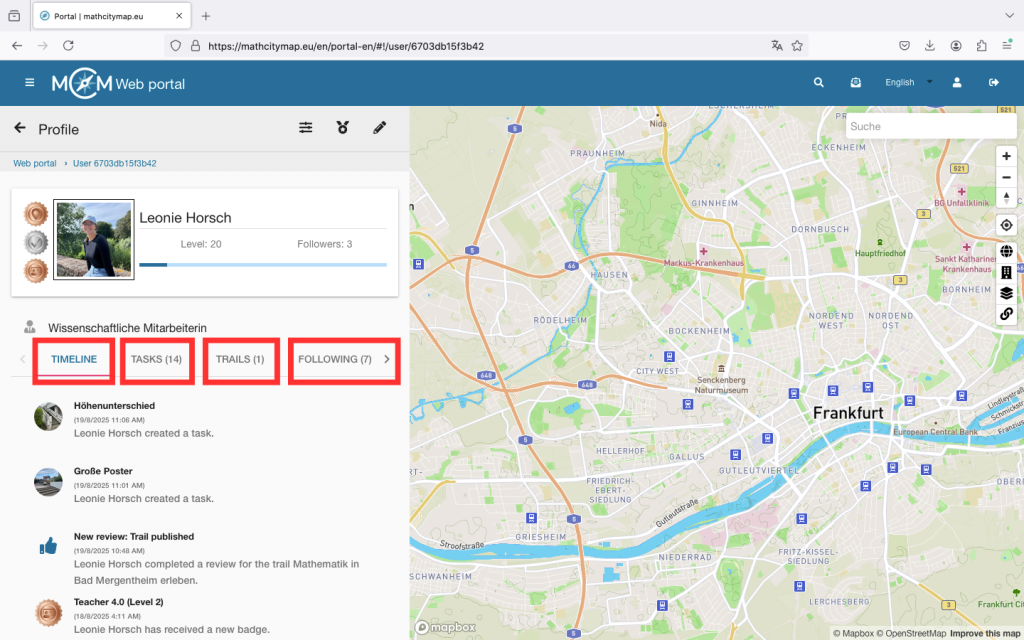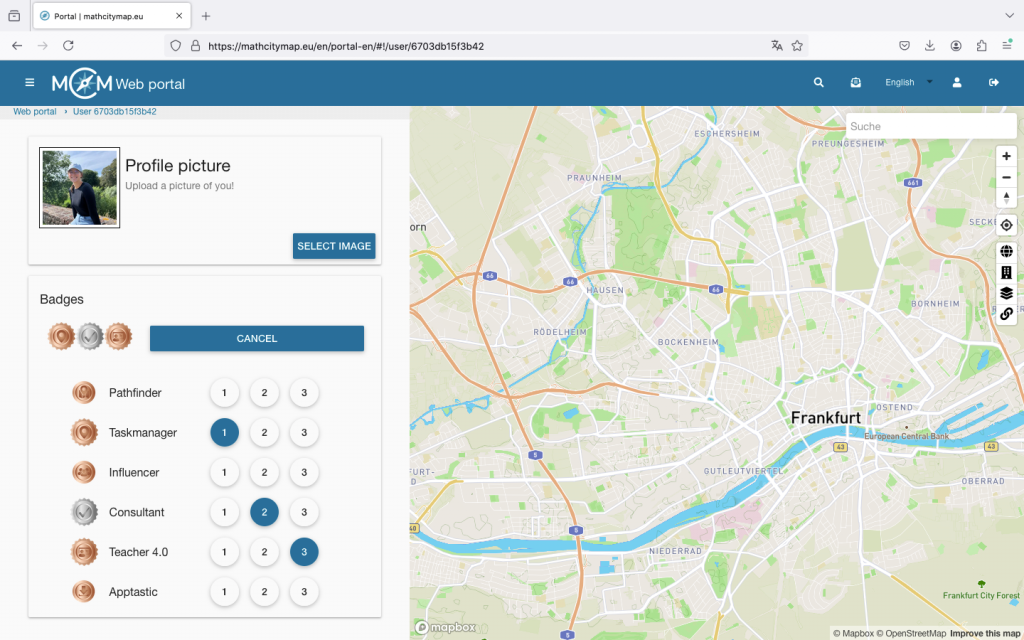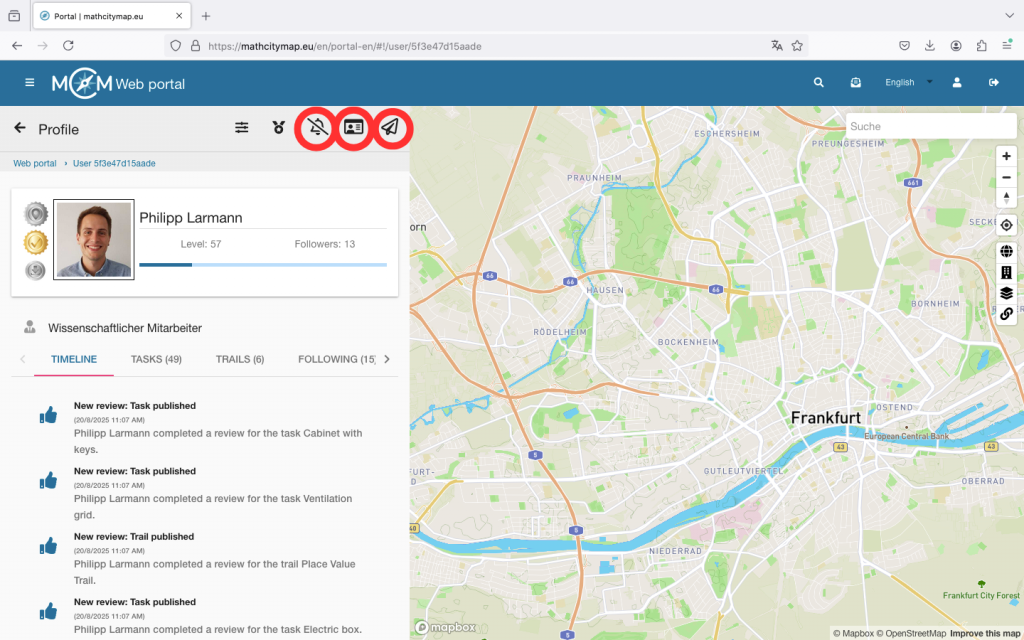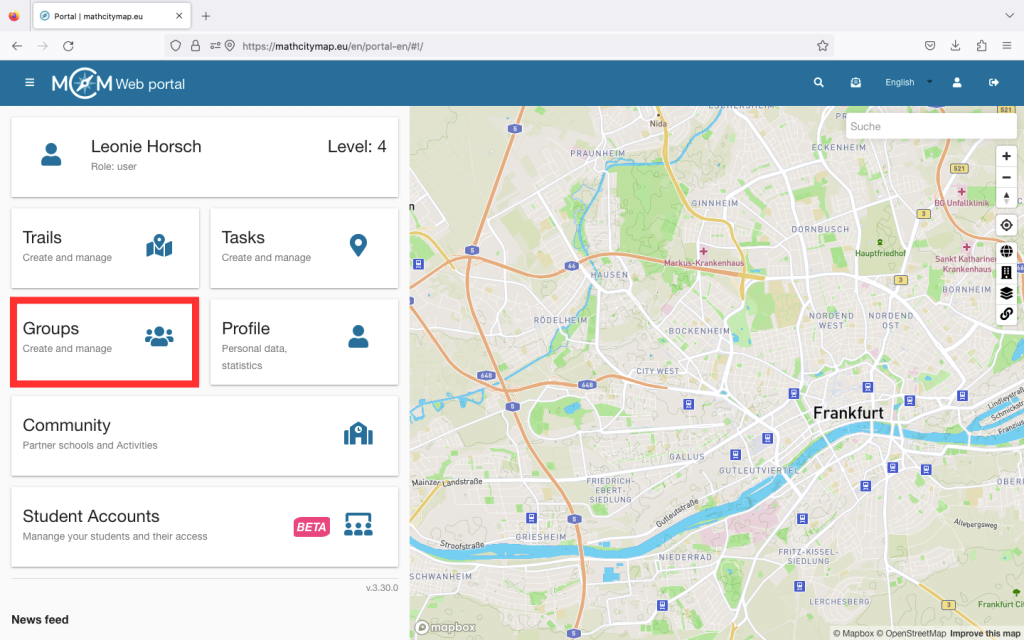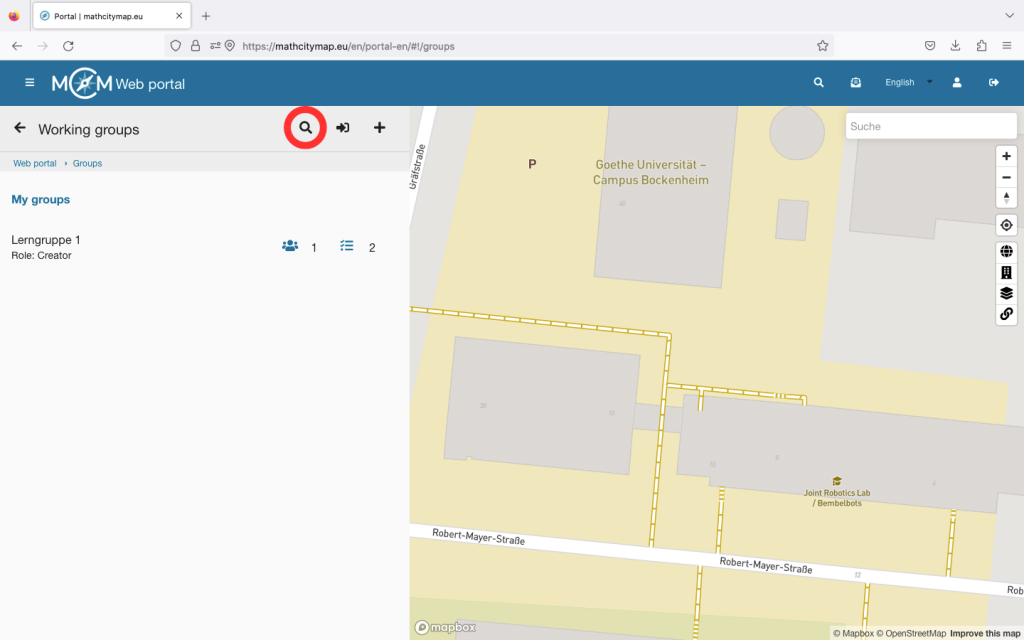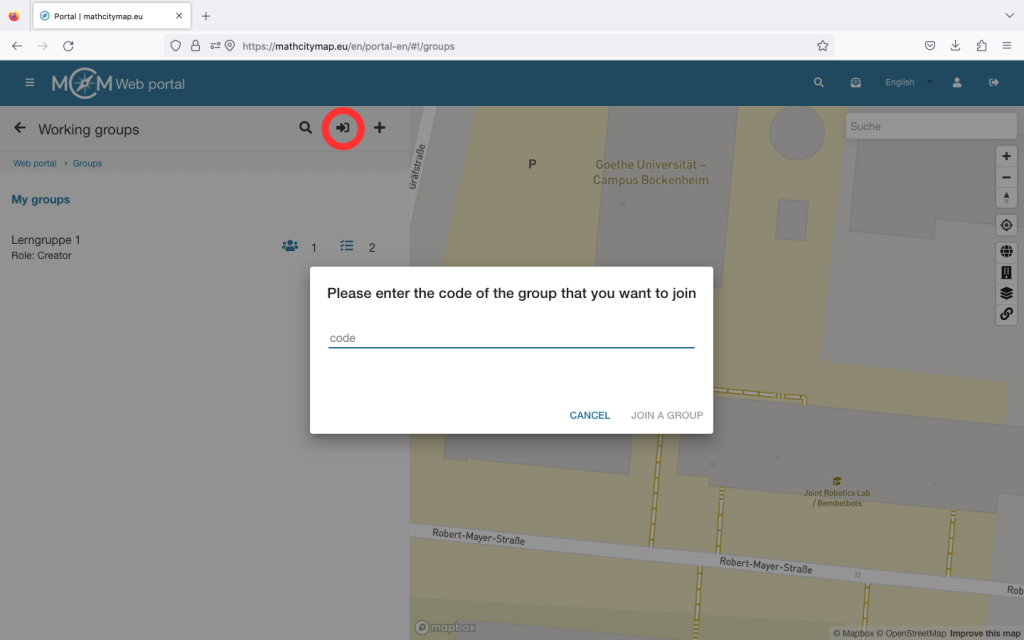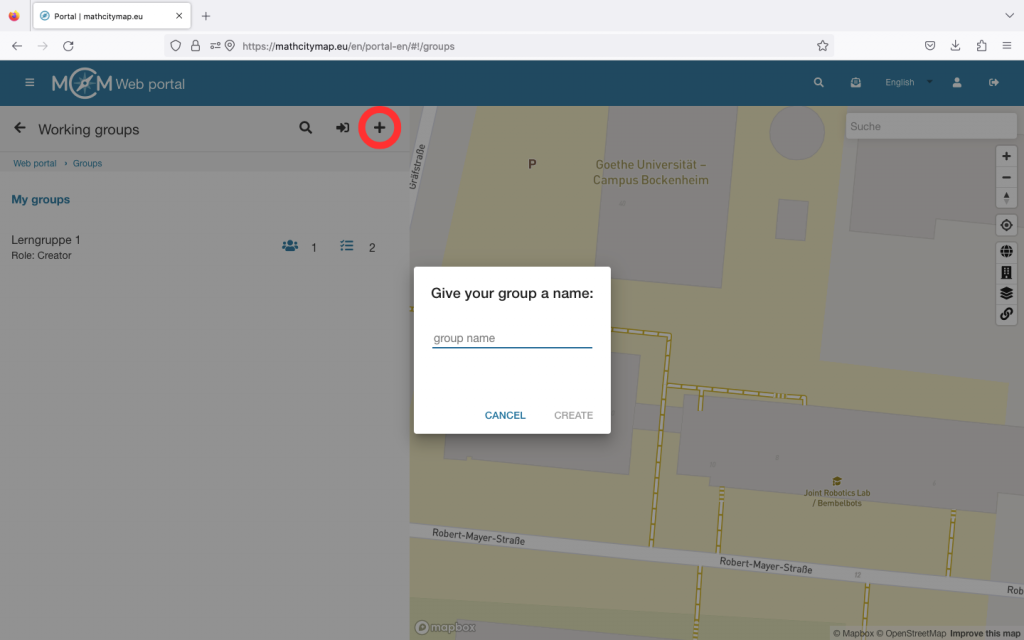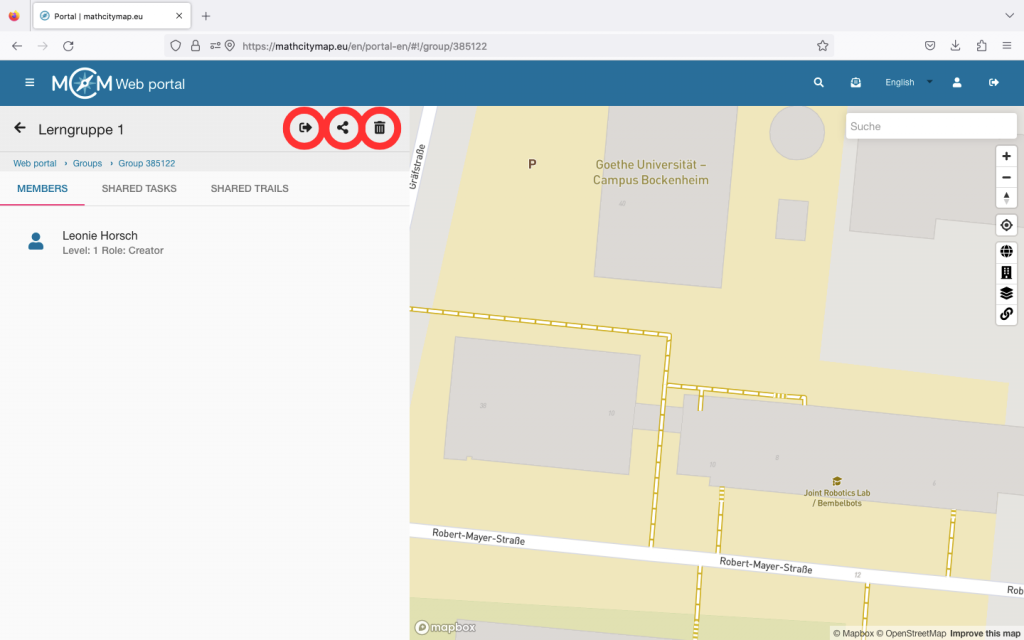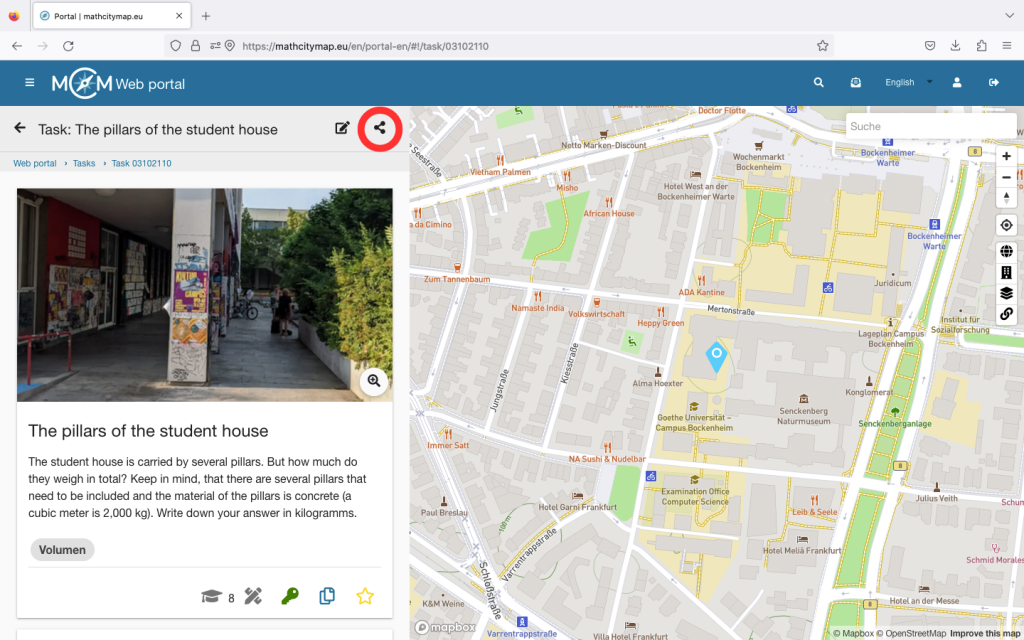Krok 1 – Otvorte oblasť študijnej skupiny
Kliknite na pole „Študentské účty – Spravujte svojich študentov a ich prístup“ na úvodnej stránke alebo vyberte „Študijné skupiny“ v lište ponuky na ľavej strane.
Otvorí sa stránka s vašimi študijnými skupinami.
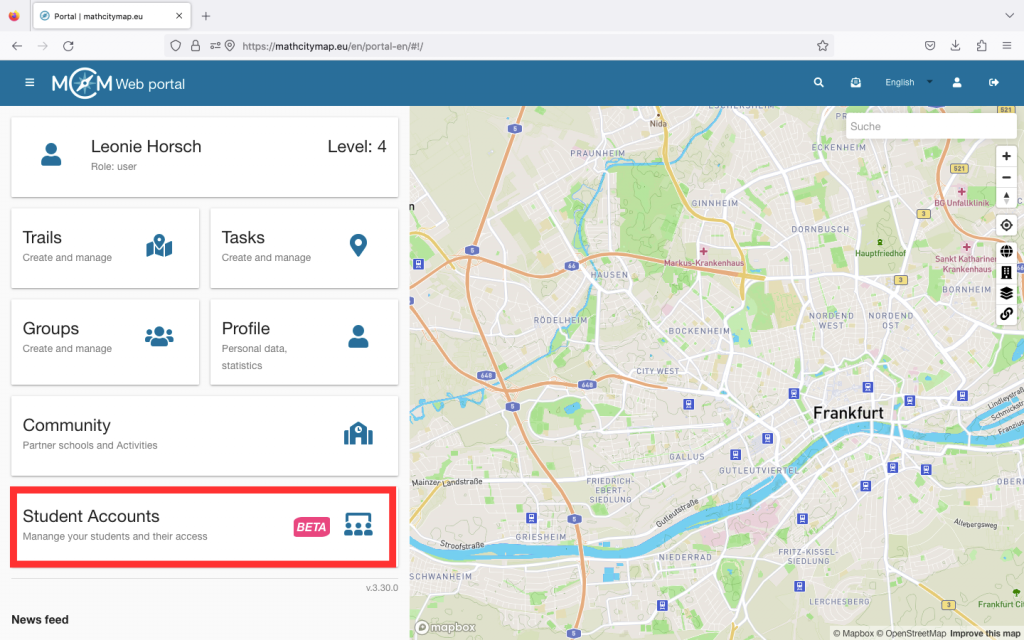
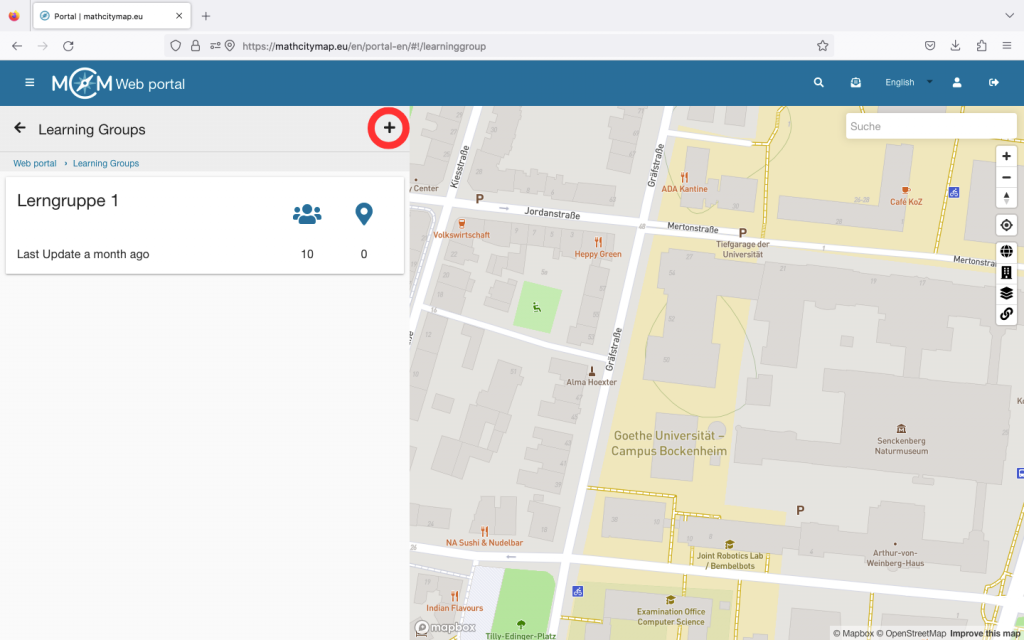
Krok 2 – Vytvorte študijnú skupinu
V pravom hornom rohu nájdete symbol plus. Kliknutím naň začnete vytvárať novú študijnú skupinu.
Následne budete požiadaní o zadanie základných údajov o vašej študijnej skupine. Vyberte jedinečný názov a zadajte skratku študijnej skupiny.
Potom musíte zadať počet študentov. Nakoniec kliknite na „Vytvoriť študijnú skupinu“.
Následne sa vám zobrazia prístupové údaje do webového portálu pre študentov. Zdieľajte ich so svojou študijnou skupinou, aby sa študenti mohli prihlásiť do webového portálu.